Nastavení pomocí nástroje Gnu Privacy Assistant (GPA)¶
Compatible Nitrokeys |
|||||||
|---|---|---|---|---|---|---|---|
✓ active |
⨯ inactive |
⨯ inactive |
✓ active |
⨯ inactive |
✓ active |
✓ active |
⨯ inactive |
Tento dokument popisuje, jak pomocí nástroje Gnu Privacy Assistant (GPA) nastavit Nitrokey pro první použití.
Nejprve je třeba nainstalovat nástroj Gnu Privacy Assistant (GPA). Pro systém Windows byste měli stáhnout a nainstalovat GPG4Win balíček, který obsahuje GPA. Pro Linux byste měli nainstalovat balíček GPA vaší distribuce (např. v Ubuntu: sudo apt-get install gpa ).
Spusťte program GPA a vyberte Správce karet; buď stisknutím ikony v horní části, nebo výběrem Správce karet v nabídce systému Windows.
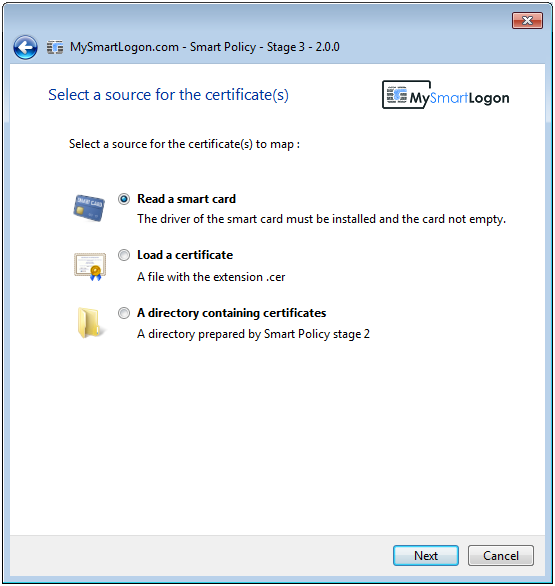
Zobrazí se okno Správce karet. Zadejte pozdrav, jméno a další volitelné informace. Přitom můžete být vyzváni k zadání administrátorského kódu PIN.
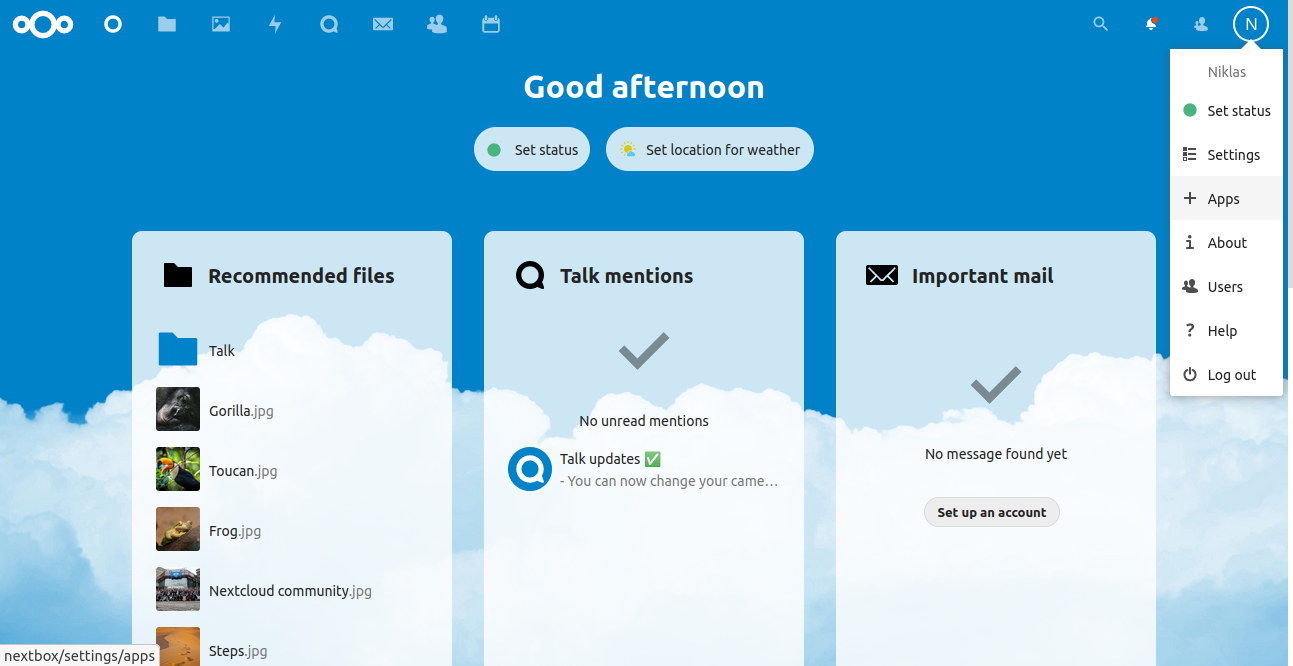
Potvrďte toto okno a v dalším okně zadejte správcovský PIN.
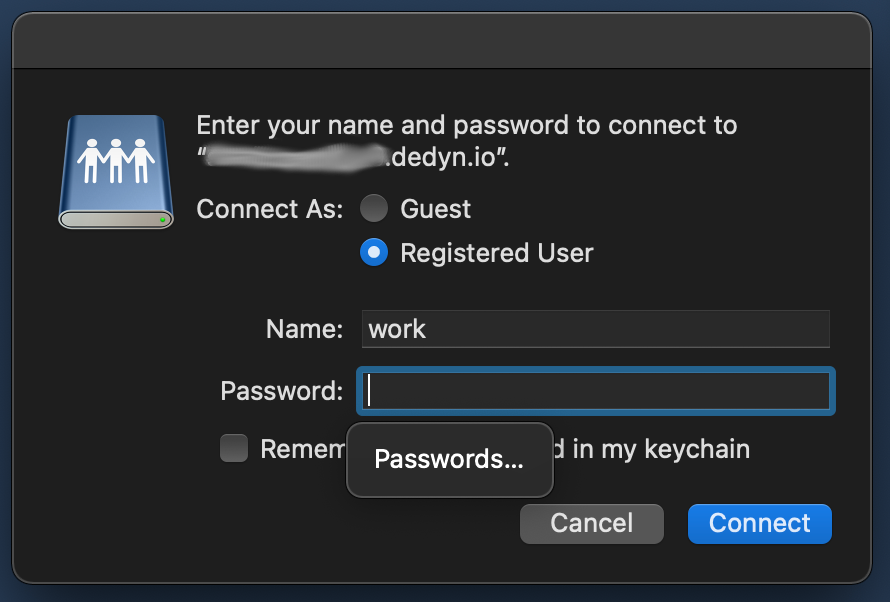
V okně Správce karet budete možná muset sjet dolů, dokud se nezobrazí tlačítka pro změnu PIN. Pojem PIN se používá zaměnitelně s pojmem „heslo“. Stiskněte první tlačítko „Změnit PIN“, abyste změnili uživatelské heslo. Přečtěte si a potvrďte následující informační okno.
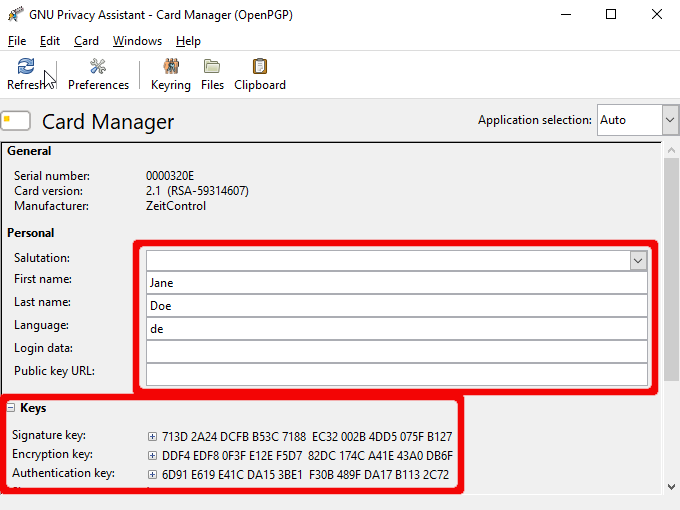
Zvolte a zadejte vlastní PIN o minimální délce šesti znaků. Tento kód PIN je nutný pro každodenní používání klíče Nitrokey.
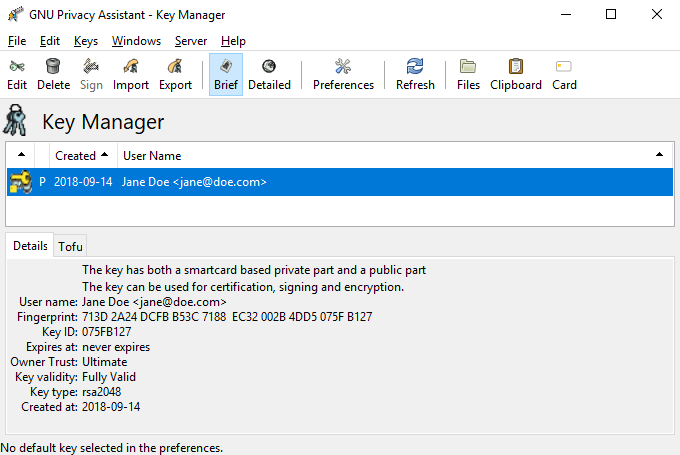
Vraťte se do okna Správce karet ve třetím kroku. Tentokrát zvolte třetí tlačítko Změnit PIN, abyste změnili PIN správce. PIN administrátora je nutný pro změnu údajů na Nitrokey a pro změnu kryptografických klíčů. Postupujte podle popisu ve čtvrtém a pátém kroku.
Po změně PIN kódu uživatele i správce se vrátíte do okna Správce karet. V nabídce „Karta“ vyberte možnost „Generovat klíč“.
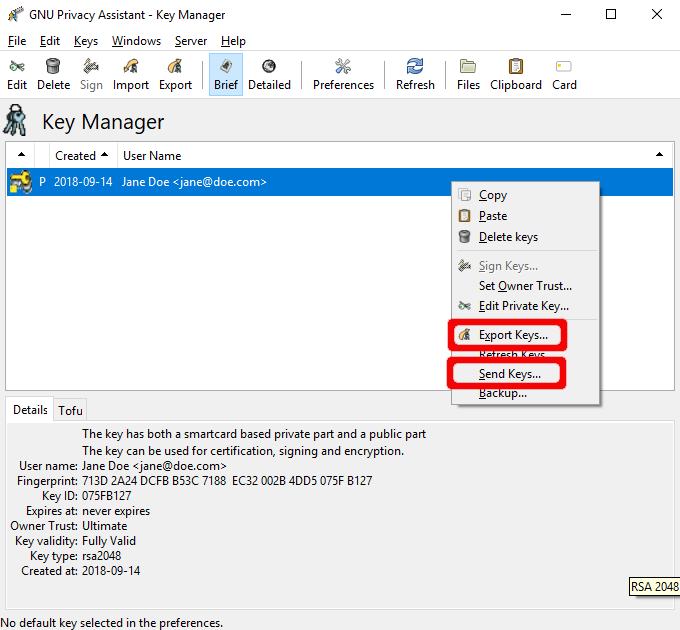
Zadejte své jméno a e-mailovou adresu. Měli byste mít zapnutou funkci „backup“, abyste mohli vytvořit záložní soubor svých kryptografických klíčů. Volitelně můžete zvolit datum vypršení platnosti kryptografických klíčů.
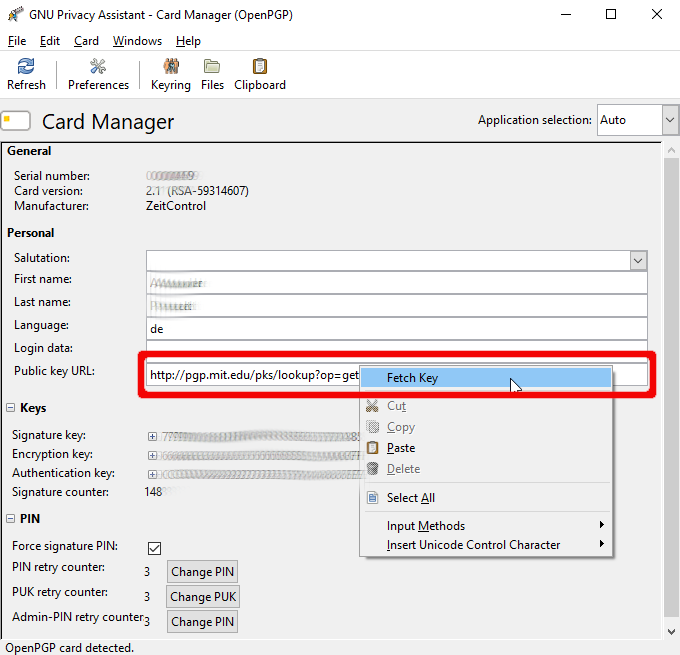
Počkejte, dokud se klíče úspěšně nevygenerují.
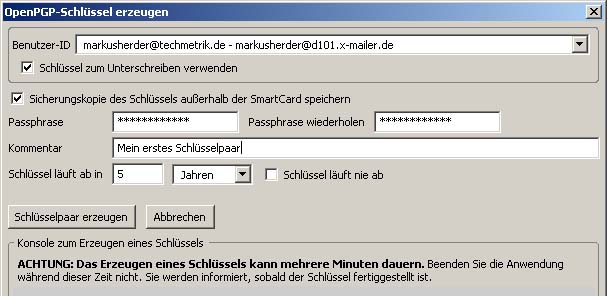
Zadejte silnou přístupovou frázi pro zálohovací klíče. Důrazně doporučujeme uložit záložní soubor na samostatné úložiště (např. CD-ROM) a na bezpečné místo.

Gratulujeme, váš Nitrokey je nyní připraven k použití. Další informace o jeho použití naleznete v části aplikace.